카카오톡 키보드 툴바 설정. 카톡에서 번역, 맞춤법 검사 기능 사용하기.
일전 포스팅에서 카카오톡 ai 기능 사용 설정에 대해 소개해드렸는데요.
방구석 여포 느낌의 카카오톡이지만, 유학생이나 한국 문화에 관심을 가지고 한국어를 공부하는 친구들도 은근히 카카오톡을 사용하는 경우가 있더군요.
오늘 포스팅에서는 카카오톡의 번역 기능이나 맞춤법 검사 기능을 사용할 수 있는 카카오톡 입력창 툴바에 대해 소개해보도록 하겠습니다.
| ✔️ 갤럭시 삼성키보드에서 중국어, 일본어, 태국어, 베트남어 등 외국어 자판 사용하기. 외국어 키보드. ✔️ 카카오톡 특정 친구 프로필 즐겨찾기 하는 방법. 카톡 친구 상단 고정. ✔️ 카카오톡 ai 사용 방법. 실험실 설정. 대화 요약 등 |
카카오톡 번역 기능
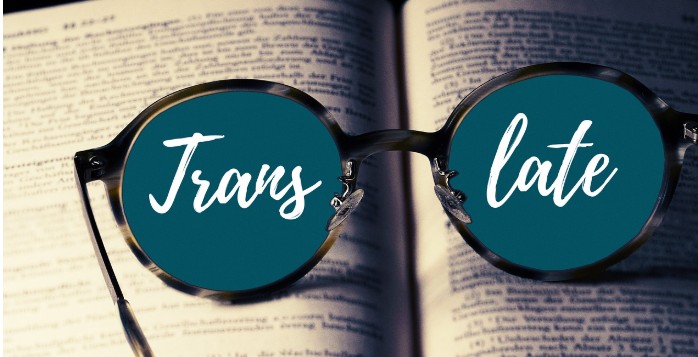
툴바를 설정하는 방법에 대해 소개해드리기 전에, 간단하게 카카오톡 번역 기능에 대해 짚어보도록 하겠습니다.
이 기능은 사용자의 메시지를 원하는 언어로 번역하고, 번역된 메시지를 채팅창에 바로 입력할 수 있도록 도와줍니다.
주요 기능 및 특징:
- 실시간 번역: 입력하는 내용을 실시간으로 번역하여 외국어 채팅을 원활하게 진행할 수 있습니다.
- 간편한 사용: 키보드 툴바에서 번역 기능을 바로 사용할 수 있어 편리합니다.
- 입력창 적용: 번역된 내용을 입력창에 바로 적용하여 빠르게 메시지를 전송할 수 있습니다.
- 주요 지원 언어:
- 영어 (미국, 영국, 호주, 인도 등 다양한 지역별 영어 지원)
- 일본어
- 중국어 (중국, 홍콩)
- 베트남어
- 스페인어 (멕시코, 미국, 스페인)
- 프랑스어(캐나다, 프랑스)
- 러시아어
- 독일어
- 아랍어
- 이탈리아어
- 인도네시아어
- 태국어
- 포르투갈어 (브라질)
- 폴란드어
- 힌디어
현재까지는 위와 같은 언어들을 지원합니다.
오역도 있는 편이고 불편한 점도 있지만, 외국 친구들과 대화할 때 나름 유용하더군요.
추후 기회가 되면 다시 자세히 소개를 해보도록 하겠습니다.
카카오톡 키보드 툴바 설정.
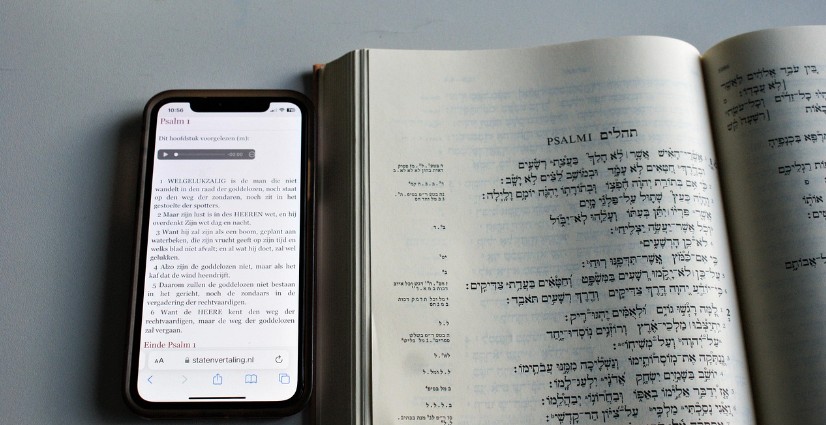
번역이나 맞춤법 기능을 자주 사용하시는 분들은 입력창 하단에 툴바가 나타나도록 설정해 주실 수 있습니다.
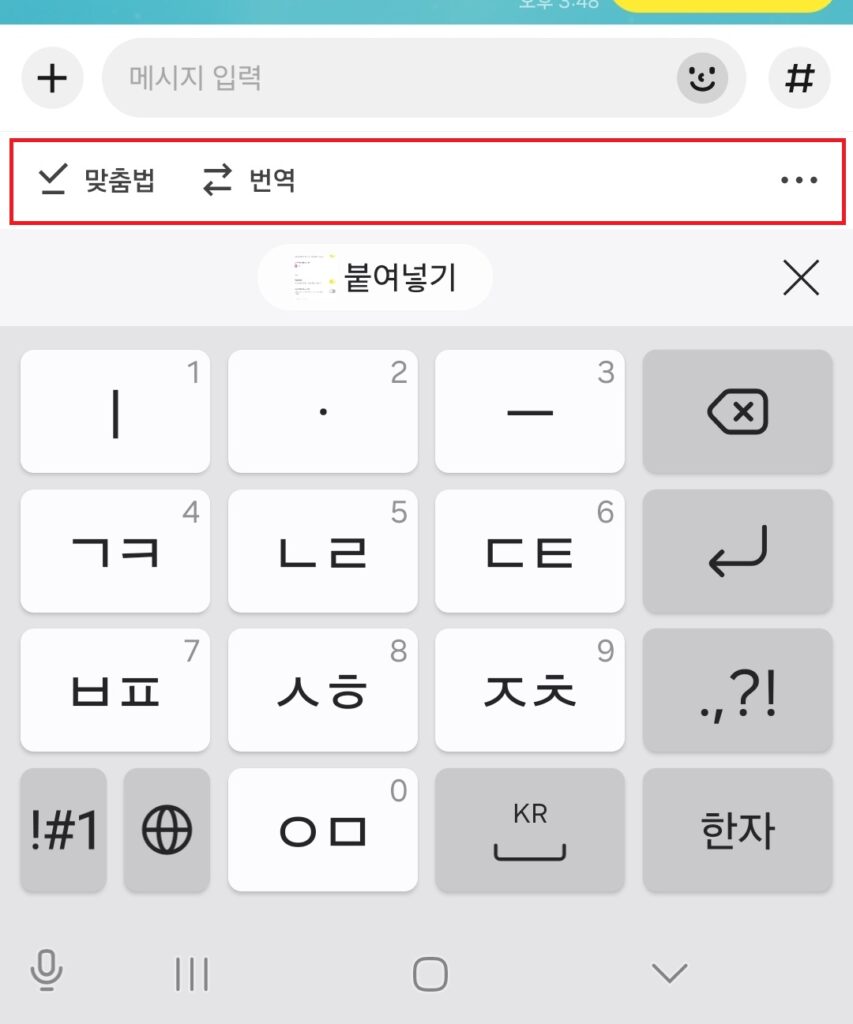
바로 요 녀석입니다.
설정 방법은
1 카카오톡 실행
2. 하단 우측의 더보기를 선택
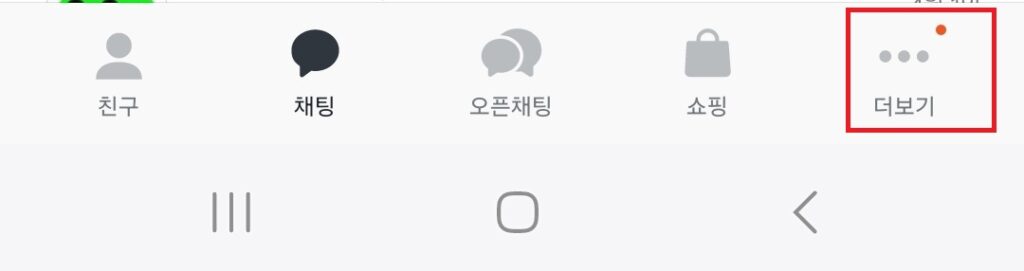
3. 상단 우측의 설정을 선택
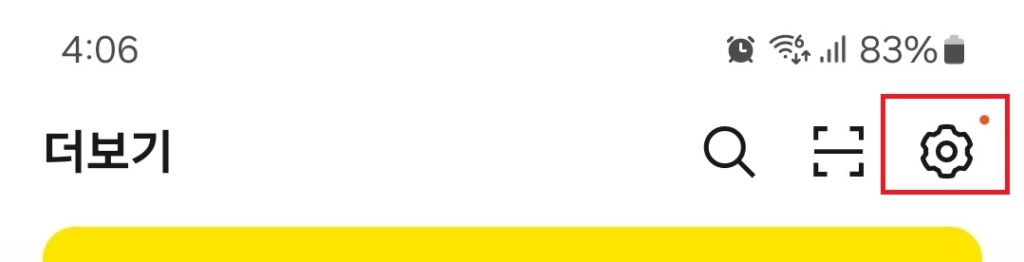
4. 채팅을 선택
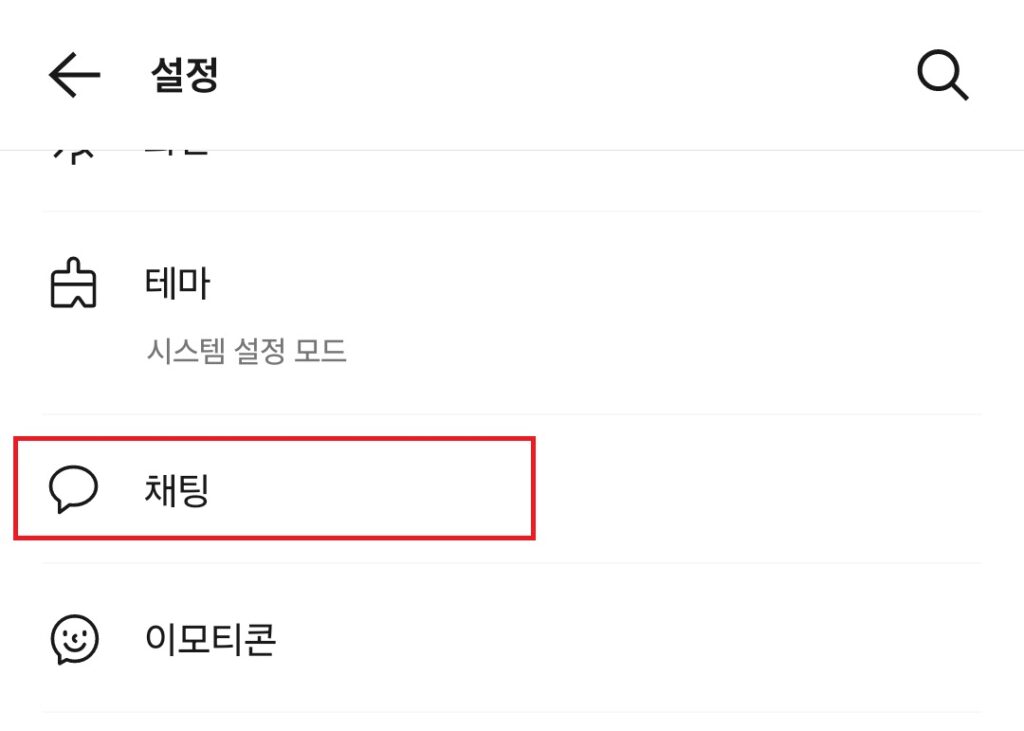
5. 키보드 툴바를 on/off
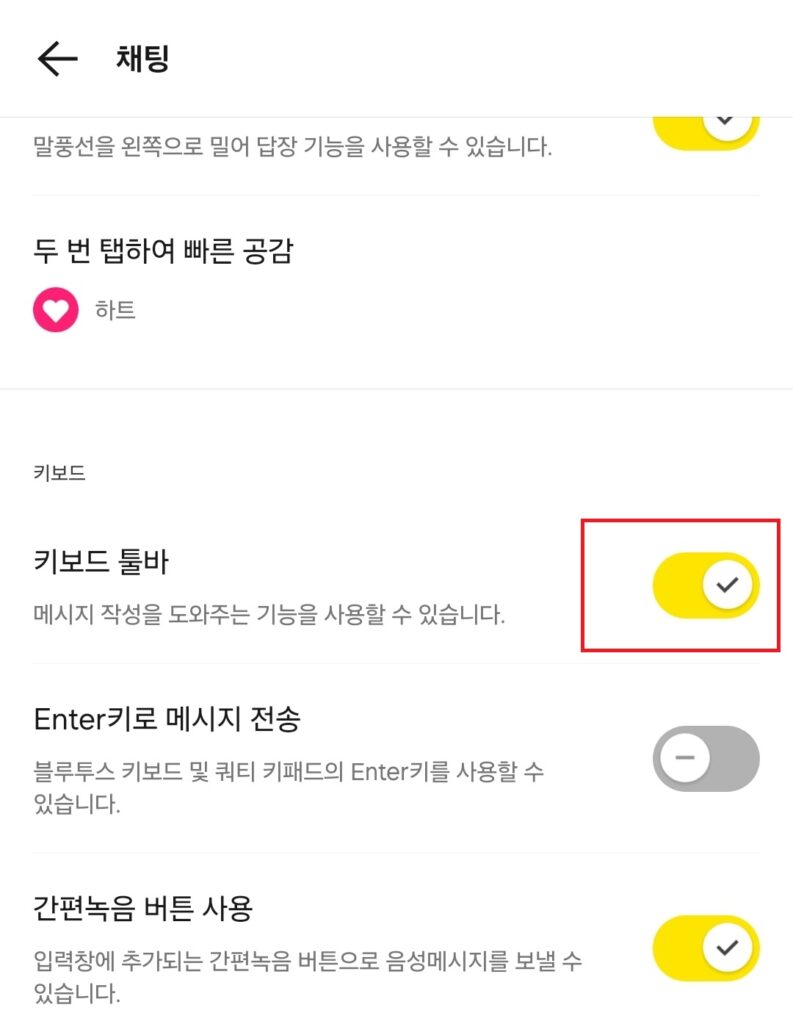
키보드 툴바의 스위치를 끄거나 켜주시면 됩니다.
이상 카카오톡에서 번역, 맞춤법 기능이 사용 가능한 키보드 툴바를 설정하는 방법에 대한 포스팅이었습니다.





